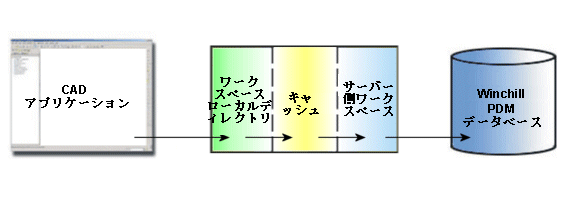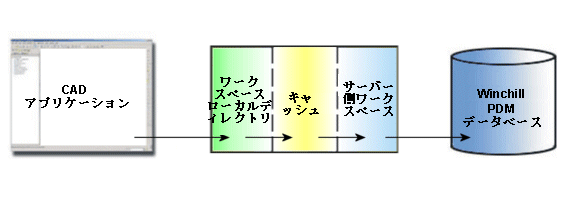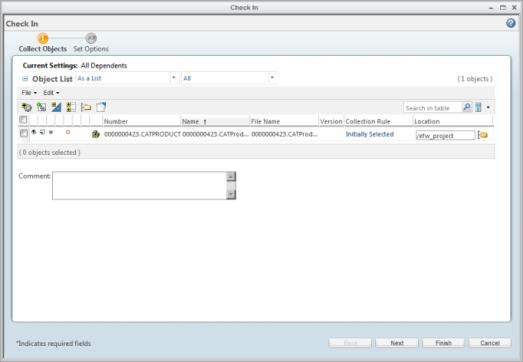チェックイン
CAD オブジェクトへの変更が完了し、サーバー上の共有フォルダに変更内容をパブリッシングする準備ができたら、オブジェクトをチェックインする必要があります。「チェックイン」操作は、選択したオブジェクトのデータをサーバー側ワークスペースから Windchill コモンスペースに転送します。CAD アプリケーションからオブジェクトを直接チェックインする場合、オブジェクトデータは CATIA V5 からサーバー側ワークスペースへ、そして Windchill サーバーへと送られます。次の図は、データフローを示しています。
「チェックイン」操作では次のことが実行されます。
• データをワークスペース内の選択したオブジェクトの作業コピーからコモンスペースに転送する。
• チェックアウトされたオブジェクトの作業版数をコモンスペース内に新規作成する。
• オブジェクトをチェックアウトしたユーザーである場合、コモンスペース内のオブジェクトのロックを解除してほかのユーザーがアクセスできるようにする。
CATIA V5 または Windchill から次の操作を行うことによってファイルをチェックインできます。
• CATIA V5 で > の順に選択する。
• CATIA V5 仕様ツリーで製品ノードを右クリックし、 > の順に選択する。
• Windchill ワークスペースから > の順に選択する。
• ワークスペースの
「オブジェクトリスト」テーブルツールバーまたはワークスペースの
「操作」列にあるチェックインアイコン

をクリックする。
「チェックイン」操作を開始する際、次の 3 つのオプションのいずれかを選択できます。
• 「オールインワン CATPart をチェックイン」-

このオプションは、All-In-One CATPart を生成してチェックインします。All-In-One CATPart は、操作が実行された CATProduct 全体を表す CATPart です。このオプションでは、アクティブドキュメントはチェックインされません。詳細については、
All-In-One CATPart サポートを参照してください。
• 「自動チェックイン」 -

「自動チェックイン」を選択すると、オブジェクトはコモンスペースに直接コピーされます。修正されたオブジェクトの変更がチェックインされると、チェックインプロセスはユーザーまたは管理者が設定したデフォルトに従います。チェックアウトしたオブジェクトは、修正していなければ、チェックインされません。
• 「カスタムチェックイン」-

「カスタムチェックイン」を選択する場合、Windchill Workgroup Manager の埋め込みブラウザを使用して、設定に変更のあるオブジェクトをチェックインします。「カスタム」を選択すると、2 つのページが表示され、そこで、チェックインするオブジェクトに適用されるオブションを指定できます。
1. 「オブジェクトを収集」ページではチェックインするオブジェクトを選択できます。
Windchill サーバーでほかのユーザーに対して表示されないようにするオブジェクトの横のチェックボックスをオンにします。チェックイン対象として選択したオブジェクトを選択解除するには、 > の順に選択します。「次へ」を選択します。
> の順に選択します。オブジェクトは「チェックイン」オプションを使用してチェックインできます。
「編集」メニューでは、「場所を設定」、「チェックアウト状態を保持」、または「チェックインに設定」のいずれかを選択できます。
2. 「チェックインオプション」ページでは、チェックインするオブジェクトについて特定のオプションを選択できます。次から選択できます。
▪ ベースラインを作成する
▪ 部品を CAD ドキュメントに自動関連付け
▪ 未修正オブジェクトのチェックアウトを解除する
▪ ワークスペースからオブジェクトを除去する
▪ 不完全なオブジェクトを自動解決する
▪ サーバー上のオブジェクトで更新してから、無視する
▪ 常に無視
| 自動関連付けのカスタマイズ、カスタム部品のサポートの有効化、ダウンロードサービスでのパラメータのカスタマイズ、HTML クライアントオブジェクトの選択ページのカスタマイズについては、 「PDM のカスタマイズ」を参照してください。 |
プライマリサーバーおよびプライマリワークスペースが設定されていない場合、「チェックイン」操作は使用できません。Windchill Workgroup Manager で > を使用してサーバーを登録し、ワークスペースをアクティブ化する必要があります。
チェックインプロセスは、保存済み CAD ドキュメントのチェックアウトされた依存をすべてチェックインします (その依存が修正および保存されていない場合であっても)。
最良事例として、チェックインの前にカタログとその依存をワークスペースローカルディレクトリにコピーすると、チェックインにかかる時間が短縮されます。